Cara mengubah pdf ke Word, Solusi Praktis untuk Edit Dokumen saat kalian telah menerima doc dalam bentuk file pdf. Seperti yang kita tau bahwa file tersebut tidak bisa di edit secara langsung karena dalam frame file berbeda dengan Office yang editable.
Dalam dunia modern ini, dokumen PDF telah menjadi format standar untuk berbagi informasi. Namun, terkadang kita membutuhkan akses ke konten yang dapat diedit. Di sinilah konversi PDF ke Word memegang peran krusial. Artikel ini akan membimbing Anda melalui langkah-langkah mudah dan cepat untuk melakukan konversi ini.
Cara mengubah pdf ke word
Mengubah dokumen PDF ke format Word adalah langkah penting dalam memungkinkan pengguna untuk melakukan pengeditan atau modifikasi lebih lanjut terhadap konten. triprofik.com kali ini, akan membahas berbagai metode yang efektif untuk melakukan konversi, mulai dari layanan online hingga penggunaan aplikasi dan program khusus.
Dengan memahami berbagai opsi yang tersedia, Anda akan dapat memilih pendekatan yang paling sesuai dengan kebutuhan Anda, memudahkan proses transformasi dari PDF ke dokumen yang dapat diedit di Word.
Memilih Platform Konversi PDF ke Word
Dalam memilih platform konversi PDF ke Word, tersedia berbagai opsi yang dapat disesuaikan dengan kebutuhan dan preferensi pengguna. Beberapa platform populer yang dapat dipertimbangkan termasuk layanan online seperti Adobe Acrobat, Smallpdf, serta Google Docs.
Adobe Acrobat menyediakan layanan konversi yang cepat dan akurat, sementara Smallpdf menawarkan opsi gratis yang mudah digunakan.
Di sisi lain, Google Docs adalah alternatif praktis yang memungkinkan pengguna untuk melakukan konversi tanpa perlu mengunduh aplikasi tambahan.
Selain itu, bagi pengguna yang telah berlangganan Adobe Acrobat, platform ini menyediakan metode konversi yang terintegrasi dan dapat diandalkan.
Memilih platform konversi yang tepat adalah langkah penting untuk memastikan hasil yang memuaskan dan sesuai dengan kebutuhan pengguna. Dengan mempertimbangkan kelebihan dan kemudahan penggunaan dari masing-masing platform, pengguna dapat menentukan opsi terbaik yang sesuai dengan kebutuhan konversi PDF ke Word mereka.
Jadi Berikut beberapa platform yang bisa membantu kalian dengan mudah mengubah pdf ke word.
Smallpdf, Konverter PDF ke Word yang Praktis
URL: https://smallpdf.com/id/pdf-ke-word
Smallpdf menawarkan solusi konversi PDF ke Word yang cepat dan mudah. Alat ini memungkinkan Anda untuk memasukkan file PDF ke dalam format Word, baik dalam bentuk gambar maupun teks yang dapat diedit.
Teknologi Optical Character Recognition (OCR) yang canggih juga tersedia untuk mengubah dokumen hasil pemindaian ke dalam format Word yang dapat diedit.
Adobe Acrobat, Konversi Cepat dengan Kualitas Terjamin
URL: https://www.adobe.com/id_id/acrobat/online/pdf-to-word.html
Adobe Acrobat menawarkan layanan konversi PDF ke Word yang terpercaya dan berkualitas tinggi. Dengan layanan online mereka, siapapun dapat mengonversi file PDF ke dalam format Microsoft Word dalam hitungan detik. Proses ini berlangsung dengan cepat tanpa mengorbankan kualitas dokumen.
iLovePDF: Akurasi Luar Biasa untuk Edit Dokumen Lebih Mudah
URL: https://www.ilovepdf.com/id/pdf-ke-word
iLovePDF adalah pilihan lain yang sangat baik untuk konversi PDF ke Word. Didukung oleh Solid Documents, alat ini menawarkan akurasi luar biasa dalam mengubah dokumen PDF ke dalam format Word. Prosesnya sederhana: cukup pilih file PDF yang ingin Anda konversi.
Langkah-langkah Umum untuk Konversi PDF ke Word
1. Memilih File PDF yang Akan Dikonversi
2. Pilih Jenis Konversi (Gambar atau Teks)
3. Tentukan Preferensi Pengaturan Konversi (Opsional)
4. Mulai Proses Konversi
5. Unduh File Word yang Telah Dikonversi
Memaksimalkan Hasil mengubah Pdf ke Word
1. Memilih Format PDF yang Tepat untuk Konversi
2. Memeriksa dan Mengedit Hasil Konversi
3. Menggunakan Teknologi OCR untuk PDF Hasil Pemindaian
Dengan mengikuti langkah-langkah di atas, Anda dapat mengoptimalkan hasil konversi sesuai kebutuhan Anda. Pastikan untuk memilih platform yang tepat dan memeriksa hasil konversi untuk memastikan kualitas dokumen yang diinginkan.
Apakah bisa mengubahnya hanya sebagian teks atau tabel saja yang ada didalam dokumen file word?
Cara Mengubah Sebagian Teks atau Tabel dari PDF ke Word
Jika kalian hanya perlu mengubah sebagian kecil teks atau tabel dari PDF ke Word, Anda dapat mengikuti cara berikut:
- Buka dokumen PDF dan pilih atau sorot bagian yang ingin Anda salin.
- Klik tombol "Copy as Text" atau "Copy as Table".
- Buka dokumen Word dan tempel teks atau tabel yang telah Anda salin.
- Menggunakan Google Docs untuk Konversi PDF ke Word
Jika kalian ingin mengonversi PDF ke Word tanpa aplikasi tambahan, Google Docs adalah solusi praktis. Berikut langkah-langkahnya:
- Buka Google Docs dan pilih "File" lalu "Buka".
- Pilih dokumen PDF yang ingin diubah.
- Dokumen akan terbuka dalam format PDF.
- Pilih "Buka dengan Google Dokumen" di bagian atas.
- Dokumen akan terbuka dan dapat diedit.
Konversi PDF ke Word dengan Adobe Acrobat (Pengguna Berlangganan)
Jika Anda telah berlangganan Adobe Acrobat, konversi PDF ke Word menjadi lebih mudah. Ikuti langkah-langkah berikut:
- Buka dokumen PDF menggunakan Adobe Acrobat.
- Di menu sebelah kanan, pilih opsi "Export PDF".
- Pilih format "Microsoft Word" dari opsi konversi.
- Klik "Export" untuk memulai proses konversi.
Harap diingat bahwa tata letak dan kerapian dokumen mungkin memerlukan sedikit penyesuaian setelah konversi. Dengan memilih metode yang sesuai, Anda dapat dengan mudah mengubah PDF ke format Word yang dapat diedit sesuai kebutuhan Anda.
Kesimpulan: Mengubah PDF ke Word dengan Mudah
Mengonversi dokumen PDF ke format Word adalah langkah penting untuk mendapatkan akses ke konten yang dapat diedit. Platform seperti Smallpdf, Adobe Acrobat, dan iLovePDF menawarkan solusi yang andal untuk tugas ini. Dengan mengikuti panduan dan tips di atas, Anda dapat mengubah dokumen dengan cepat dan efisien.

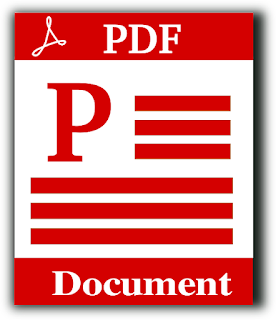

Posting Komentar
Posting Komentar